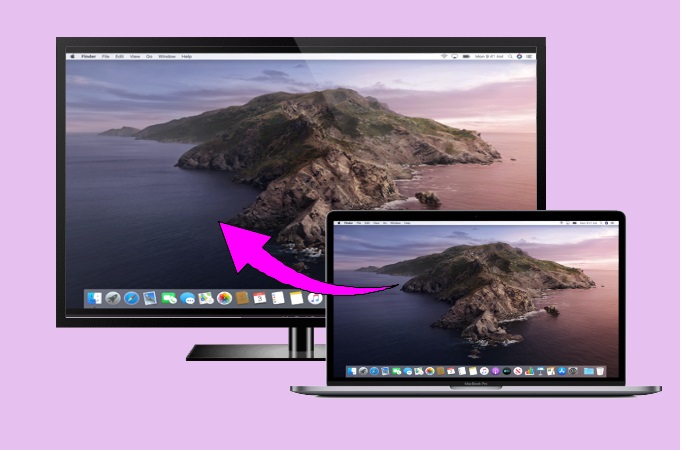
Arbeiten oder präsentieren kann effektiver auf einem größeren Bildschirm wie ein TV sein. Wenn Sie einen Computer nutzen, der auf Windows oder Mac läuft, können Sie diese für bessere visuelle Erfahrung auf dem TV übertragen. Das Gute ist, dass es nun Tools gibt mit denen Sie reflektieren können. Um mehr über diese Bildschirm-Spiegelungstools zu erfahren, lesen Sie weiter.
Top Wege, wenn Sie Mac auf Fernseher reflektieren wollen
Mac zu TV mit Apple TV spiegeln
Es ist einfach mit Apple TV Macbook zu TV zu spiegeln. Diese Methode ist möglich mit Hilfe einer eingebauten Airplay Funktion auf Ihrem Mac und Apple TV. Damit können Sie Bilder anzeigen und teilen, Filme schauen und mühelos Videos von Ihrem Mac auf Apple TV streamen. Allerdings gibt es einige Anforderungen damit Sie diese Methode nutzen können. Ihr Mac muss mit macOS Catalina ausgestattet sein und Ihr Apple TV muss auf tvOS 11.4 oder später laufen. Wenn Sie diesen Anforderungen gerecht werden, können Sie mühelos Ihr Mac auf TV spiegeln. Hier sind die Schritte wie Sie das tun können.
- Verbinden Sie Ihr Mac und Apple TV mit dem gleichen Wi-Fi Netzwerk
- Gehen Sie in die Menüleiste und klicken Sie auf das AirPlay Symbol oben im Bildschirm
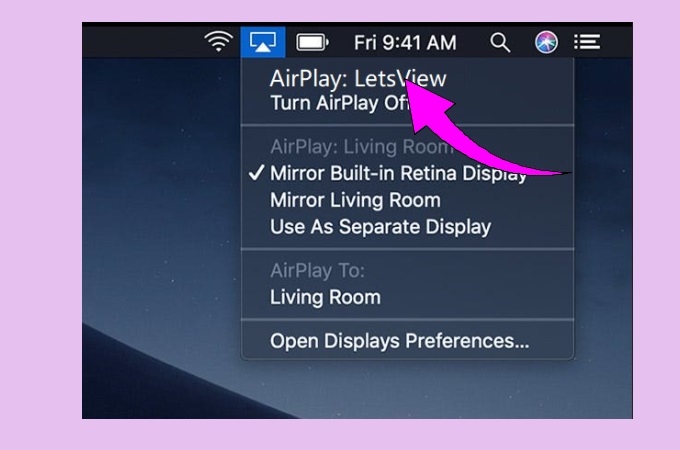
- Wählen Sie den Namen Ihres Apple TVs und geben Sie den Passcode ein, der auf Ihrem Apple TV erscheint. Danach wird Ihr Mac Bildschirm auf dem TV erscheinen
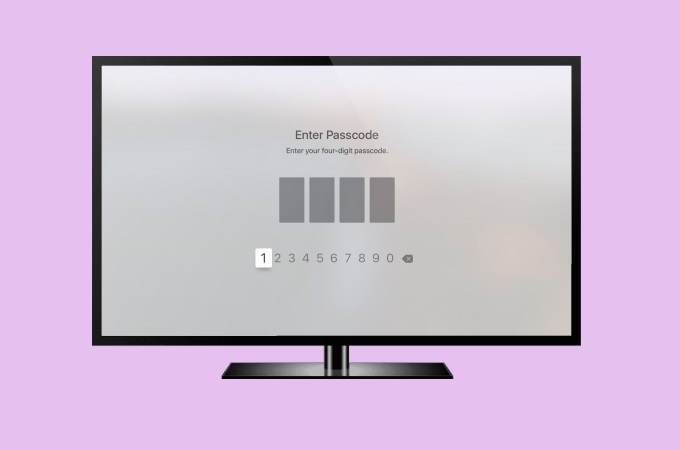
Mit HDMI Kabel Mac zu TV spiegeln
Sie können auch über einen HDMI Kabel Mac auf TV spiegeln, wenn Sie keine Drittpartei Anwendung herunterladen wollen. Es erlaubt Ihnen Ihr Mac/PC Bildschirm schnell und einfach auf dem TV zu übertragen. Um zu erfahren Wie mit einem HDMI Kabel Ihr Macbook auf TV reflektieren können, sehen Sie sich die Schritte unten an.
- Verorten Sie den HDMI Ausgang und stecken Sie das HDMI Kabel in Ihr Mac und TV ein
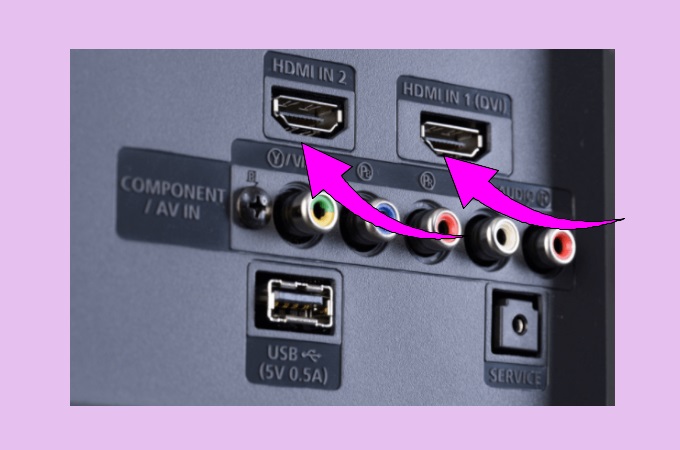
- Auf Ihrem TV gehen Sie zur Input Option mit Ihrer Fernkontrolle und wählen Sie HDMI als Quelle. Ihr Mac wird nun auf Ihr TV gespiegelt
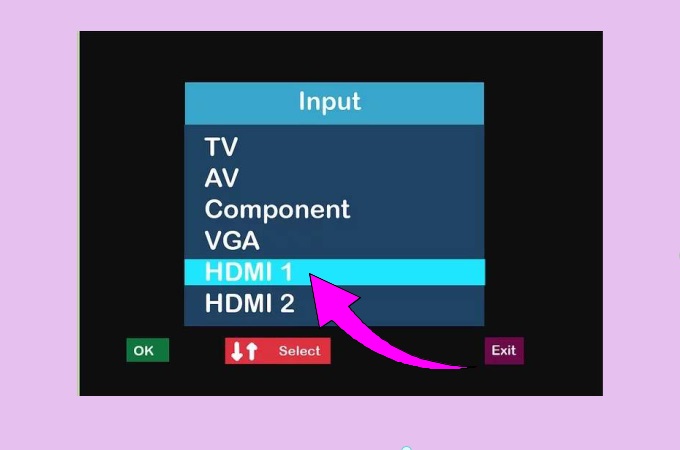
Über AirPlay mit LetsView Mac zu TV
Schließlich haben wir eine Drittpartei App, die Ihnen helfen kann Ihr Macbook auf TV zu spiegeln. Dieses fantastische Tool ermöglicht Ihnen Ihr Bildschirm auf jeden externen Bildschirm zu spiegeln und Sie können Ihre Fotos teilen und Videos vom Mac auf dem TV schauen. Es besitzt außerdem eine AirPlay Funktion auf Ihrem Mac für schnelleres Spiegeln. Um zu erfahren wie Sie mit LetsView Mac auf TV spiegeln können, folgen Sie den Schritten unten.
- Downloaden Sie LetsView und installieren Sie es auf Ihrem TV. Starten Sie es sobald installiert
- Als nächstes klicken Sie die AirPlay Funktion auf Ihrem Mac und wählen Sie LetsView auf Ihrer Liste. Ihr Mac wird dann auf Ihr TV gespiegelt
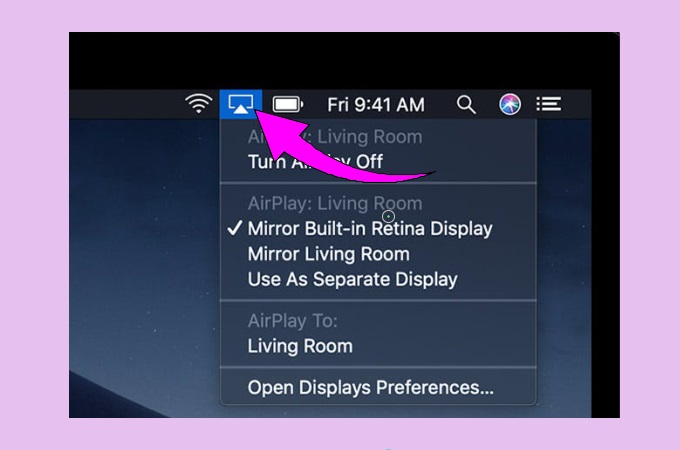
Fazit
Oben wurden die besten und einfachsten Tools vorgestellt um mit AirPlay Mac zu TV zu spiegeln. Verschiedene Methoden wurden auch vorgestellt, um Ihnen die bestmögliche Auswahl zu bieten. Wenn Sie allerdings kein Apple TV haben und Sie kein HDMI Kabel nutzen wollen, folgen Sie einfach den Schritten für LetsView um über AirPlay Ihr Mac mit Ihrem TV zu verbinden.
 LetsView
LetsView 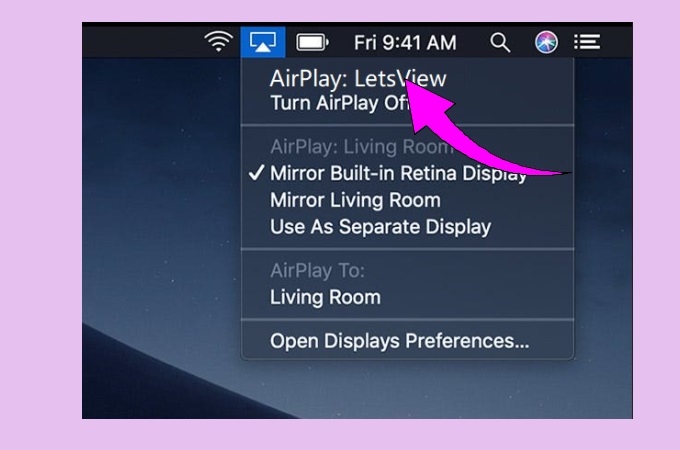
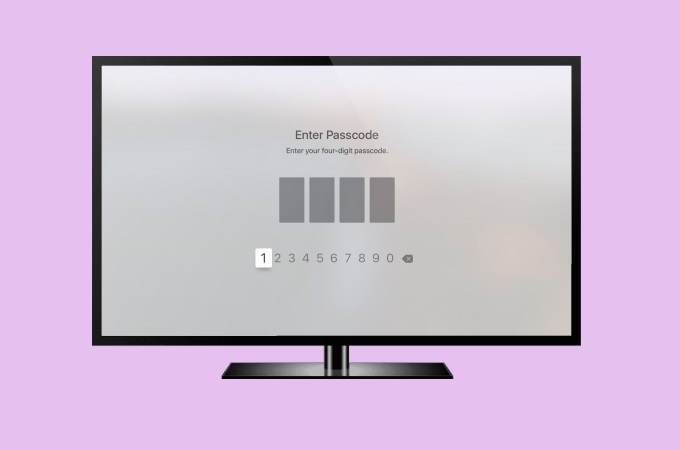
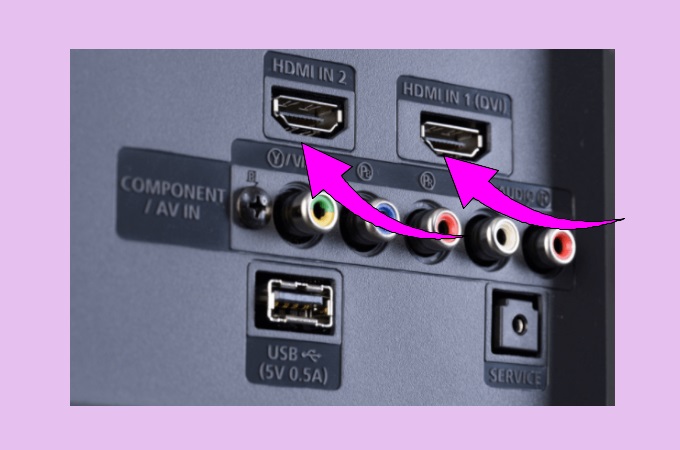
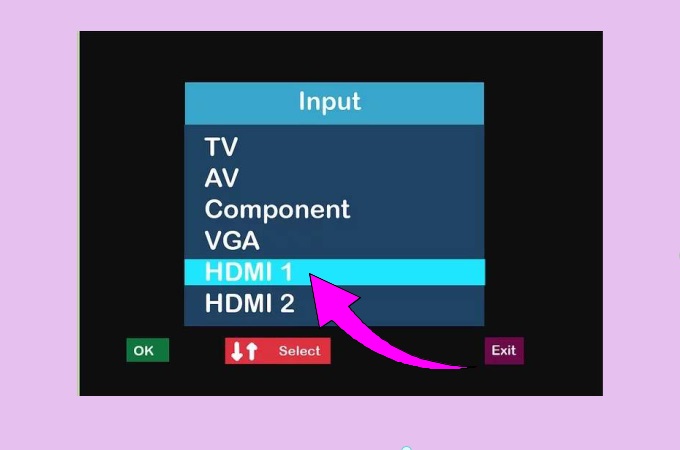
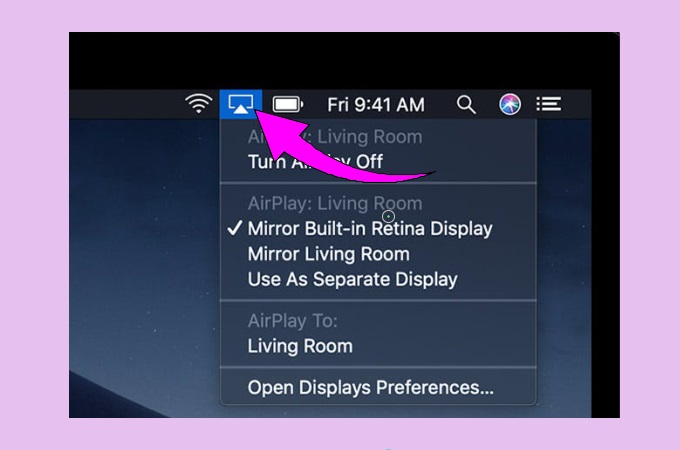










Einen Kommentar schreiben